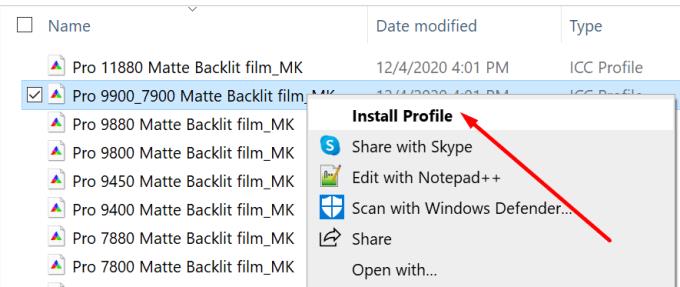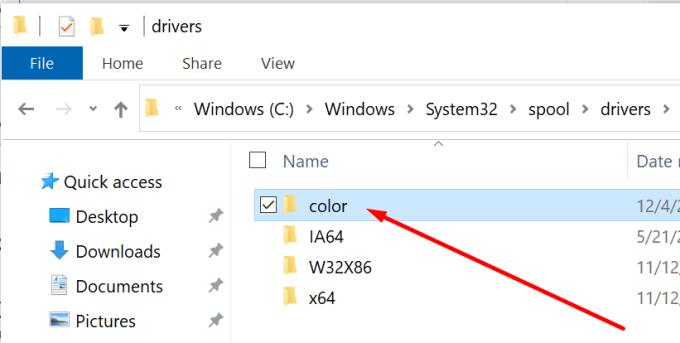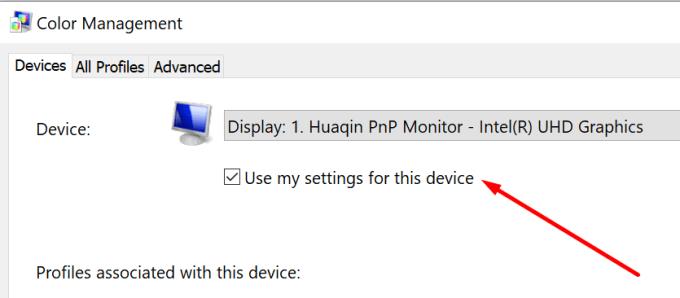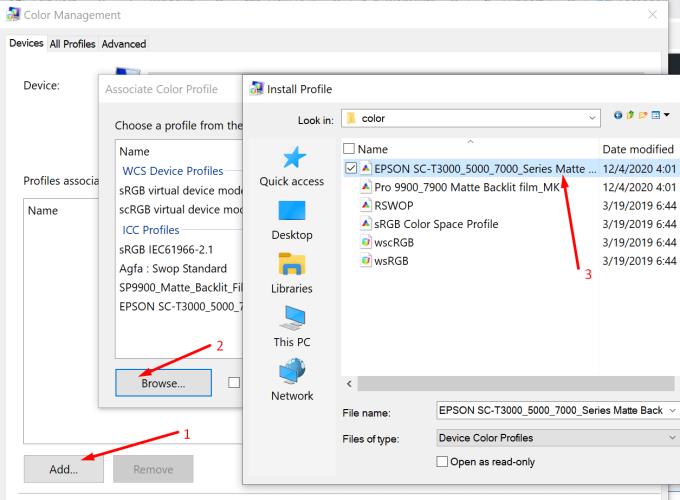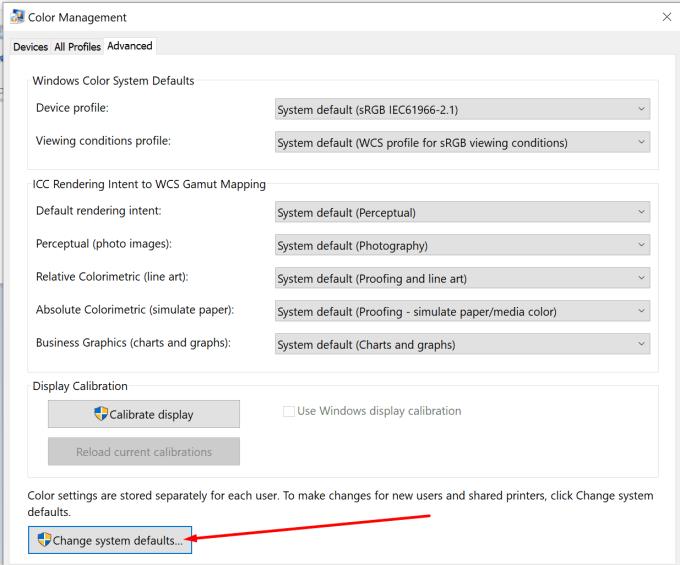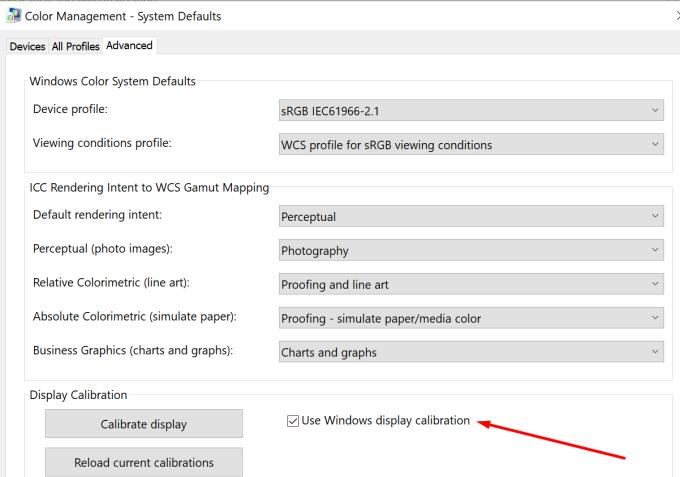ICC prófíl er safn gagna sem Windows 10 tölvan þín treystir á til að passa við litagildi skjásins við ytri tækin þín. Með öðrum orðum, það kvarðar lita nákvæmni tækjanna þinna.
Tölvan þín virkjar ICC prófílinn í hvert skipti sem þú tengir myndavél eða prentara. Það er mikilvægt að nota rétta ICC prófílinn þegar unnið er með myndvinnsluverkfæri eins og Photoshop. Þú vilt kvarða tækin þín til að fá sömu liti á báðum.
Til dæmis, að nota ekki rétta ICC prófílinn getur leitt til þess að þú færð mismunandi litbrigði af grænu á tölvuna þína og prentara.
Skref til að setja upp ICC prófíl á Windows 10
Aðferð 1
Sæktu .icc prófílinn sem þú vilt setja upp.
Farðu í niðurhalsmöppuna og hægrismelltu á ICC prófílinn.
Veldu Setja upp prófíl .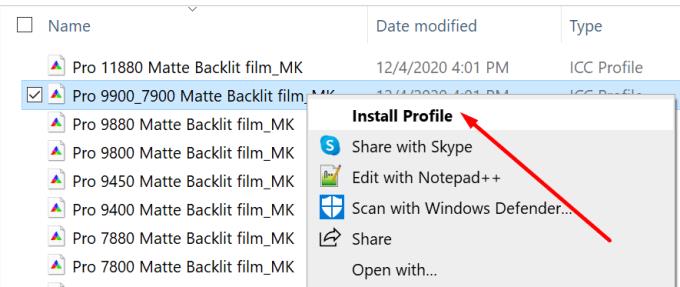
Bíddu þar til Windows lýkur uppsetningarferlinu.
Aðferð 2
Afritaðu ICC prófílinn þinn í C:/Windows/system32/spool/drivers/color .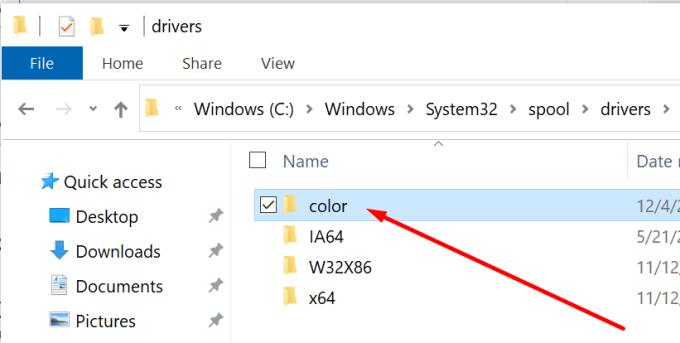
Farðu í Control Panel .
Farðu í Litastjórnun .
Virkjaðu eftirfarandi valkost: Notaðu stillingarnar mínar fyrir þetta tæki .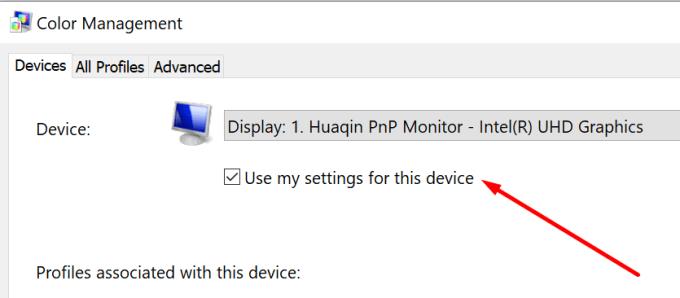
Bættu síðan við ICC prófílnum þínum.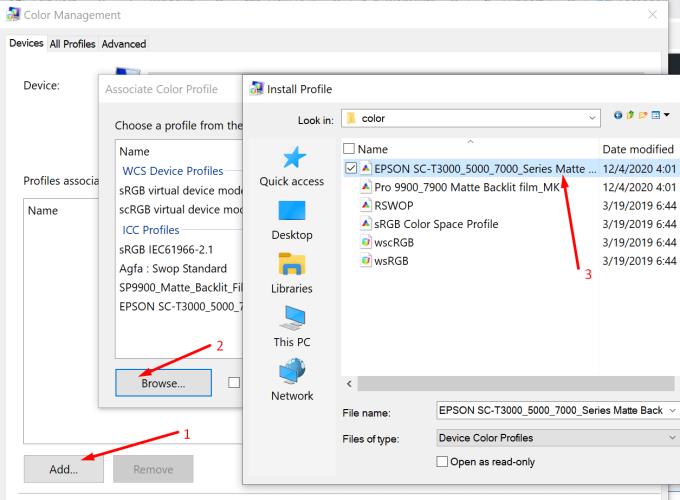
Farðu í Advanced flipann .
Veldu Breyta sjálfgefnum kerfi (neðst í glugganum).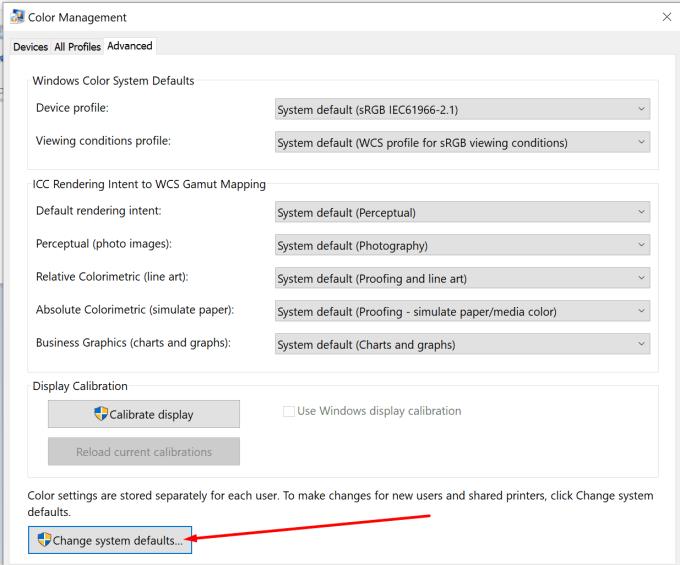
Virkjaðu síðan valkostinn sem heitir Notaðu Windows skjákvörðun .
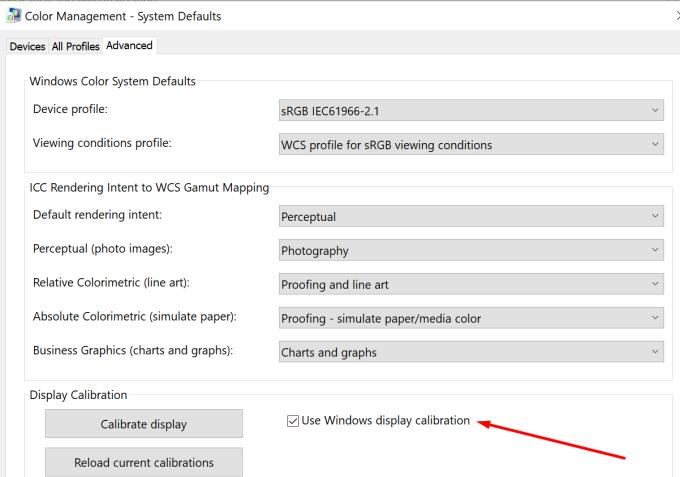
Hvar get ég fundið rétta ICC prófílinn fyrir tækið mitt?
Aðaluppspretta fyrir ICC snið ætti að vera opinber vefsíða framleiðanda tækisins þíns. Til dæmis, ef þú þarft ICC prófíl fyrir Epson prentarann þinn, farðu á vefsíðu Epson.
Veldu gerð prentara og farðu á síðuna þar sem þú getur halað niður ICC prófílnum fyrir gerð tækisins. ICC snið eru venjulega á .zip skráarsniði. Með öðrum orðum, þú þarft fyrst að taka upp möppuna og draga síðan út skrárnar.
Slæmu fréttirnar eru þær að ekki allir vélbúnaðarframleiðendur veita notendum ICC snið. Annar valkostur er einfaldlega að leita að ICC prófílunum sem þú þarft á vefsíðum þriðja aðila. En ekki hlaða niður ICC prófílunum þínum af skuggalegum vefsíðum. Hættan á því að spilliforrit sé merkt með er bara ekki þess virði.